Hoe Google Analytics aan Squarespace toe te voegen
Andere Handige Gids / / August 04, 2021
Advertenties
Squarespace is een geweldige website die een platform ontwikkelt waarop iedereen websites kan maken, zelfs als ze niet veel weten over codering en ontwikkeling. Maar met de aanpak met slepen en neerzetten, hebben veel mensen problemen bij het toevoegen van Google Analytics aan de Squarespace-website. De taak kan een beetje vervelend zijn als je niet uit de programmeersector komt. Ik zal het u echter proberen uit te leggen, zodat u Google Analytics-code aan uw website kunt toevoegen.
Met Google Analytics kunt u actief bijhouden hoeveel gebruikers actief zijn op uw Squarespace-website. Bovendien kunt u uw doelgroep opzetten en analyseren op verschillende toeschouwers, zoals locatie, tijd, sessies, enz.
Toen ik mijn eerste Squarespace-website maakte, was ik een beetje in de war over wat voor soort gebruikers mijn website bezoeken, aangezien er geen tool voor verkeersmonitoring was. Maar nadat ik Google Analytics-code aan mijn Squarespace-website heb toegevoegd, kan ik zowel de live gebruikers als de maandelijkse sessies van mijn publiek volgen.

Advertenties
Inhoudsopgave
-
1 Hoe Google Analytics aan Squarespace toe te voegen
- 1.1 Stap 1. Ontvang de tracking-ID van Google Analytics
- 1.2 Stap 2. Voer de tracking-ID van Google Analytics in op uw Squarespace-website
- 2 Gevolgtrekking
Hoe Google Analytics aan Squarespace toe te voegen
Voordat u de analysecode aan uw website toevoegt, moet u ervoor zorgen dat u zich heeft aangemeld voor de Google-webmastertool. Hier kunt u een gepersonaliseerde code voor uw website krijgen, zodat u kunt beginnen met het volgen en volgen van uw publieksverkeer.
Stap 1. Ontvang de tracking-ID van Google Analytics
Open eerst uw browser en ga naar Google Analytics, klik vervolgens op de beheerder optie in de linkerkolom hieronder.

Dan op de volgende pagina, onder de beheerder tab, klik op het Bijhouden van intro optie.
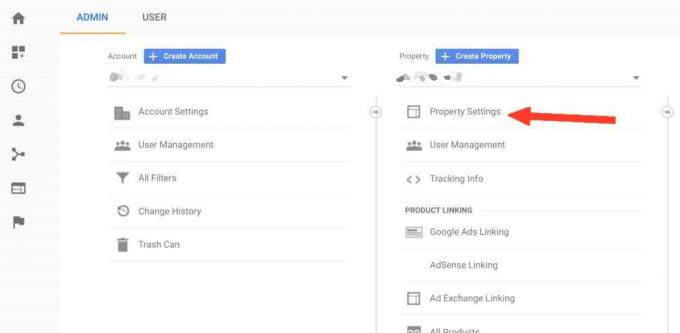
Advertenties
Klik nu in het vervolgkeuzemenu op Traceercode.

Daarna kunt u de tracking-ID van Google Analytics onder de tracking zien ID kaart label in het rechterdeelvenster, markeer de ID met uw muis en druk op Ctrl + C om het te kopiëren.
Stap 2. Voer de tracking-ID van Google Analytics in op uw Squarespace-website
Nadat u de tracking-ID van Google Analytics heeft ontvangen, bezoekt u uw Squarespace-website als een Beheerder, ga dan naar het menu en klik op Instellingen.
Advertenties

Klik dan op Geavanceerd.
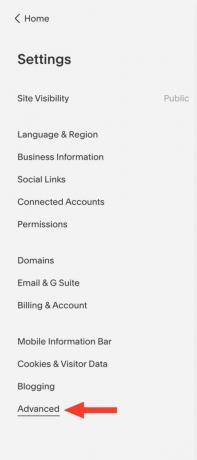
Klik op de eerste optie, Externe API-sleutels.

Druk nu op Ctrl + V -toetsen op uw toetsenbord en plak de Google Analytics-ID onder het Google Analytics-accountnummer.

Klik ten slotte op het Opslaan optie om Google Analytics toe te voegen aan uw Squarespace-website.
Als u een ontwikkelaar bent, kunt u de analysecode ook toevoegen via het Squarespace-menu> geavanceerde ontwikkelaarsmodus om een analysescript toe te voegen.
Gevolgtrekking
Dit is een eenvoudige methode om Google Analytics-code toe te voegen aan uw Squarespace-website. Deze methode is beginnersvriendelijk en u zult deze efficiënt kunnen gebruiken. Als de analyse niet werkt nadat u de code hebt toegevoegd, zorg er dan voor dat u de servercache van uw website wist of wacht 12 uur totdat de code correct werkt.
Bewerkers keuze:
- Beste websites om ondertitels voor films en tv-shows te downloaden
- Oplossing: probleem met Skype-melding gaat niet weg
- Twitch-uploadfout profielfoto oplossen
- Ouderlijk toezicht instellen in Firefox, Opera en Chrome
- Wat is de Revolut-webapp en hoe gebruikt u deze op uw pc of laptop?
Rahul is een student Computerwetenschappen met een enorme interesse op het gebied van technische en cryptocurrency-onderwerpen. Hij brengt het grootste deel van zijn tijd door met schrijven of luisteren naar muziek of reizen naar onbekende plaatsen. Hij gelooft dat chocolade de oplossing is voor al zijn problemen. Het leven gebeurt, en koffie helpt.



